Como instalar TECSF en Windows
Primero que nada, para evitar problemas en la instalacion, si usa un antivirus comercial deshabilitelo, los antivirus comerciales detectan como posible amenaza la instalacion del software dado que este usa mas de una base de datos en sus conexiones, esto no sucede con Windows Defender de Microsoft
Despues, verifique no tenga instalada alguna version de MySQL o MariaDB en el puerto 3306 de su equipo ya que este puerto lo ocupa el sistema de forma local, si no esta seguro recomendamos partir con una instalacion limpia de windows, recomendamos Windows 8/10/11, las versiones anteriores no tienen soporte desde Microsoft por lo tanto, no tenemos certeza de solucionar problemas en versiones obsoletas de Windows, Windows XP o versiones anteriores quedan descartadas
Descarge la aplicacion TECSF para Windows 7/8/10/11 e instale sin modificar rutas de la instalacion, se recomienda instalar en modo Administrador
Al terminar de descargar la aplicacion, ejecute el programa descargado de nombre tec_setupadmin.exe, lo usual es que se descarge en la carpeta Downloads o Descargas como se muestra en la siguiente imagen
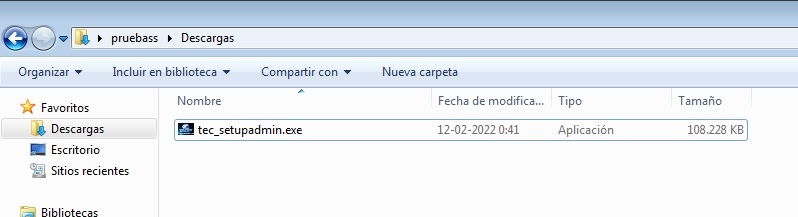
Al ejecutar la aplicacion aparecera la siguiente ventana, la cual debe aceptar / ejecutar
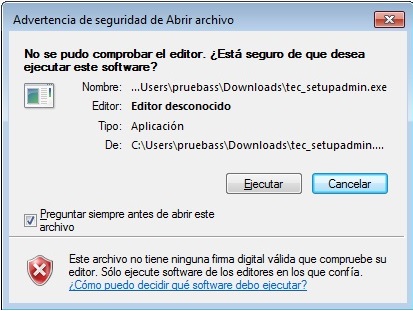
En esta ventana, indique Si para comenzar la instalacion, existe una gran posibilidad que el control de cuentas de Usuario de Windows le pida volver a aceptar la instalacion
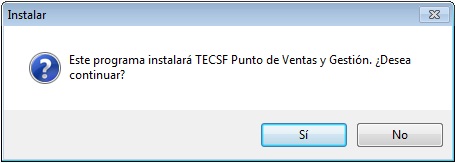
Aqui comienza la instalacion al hacer clic en Siguiente
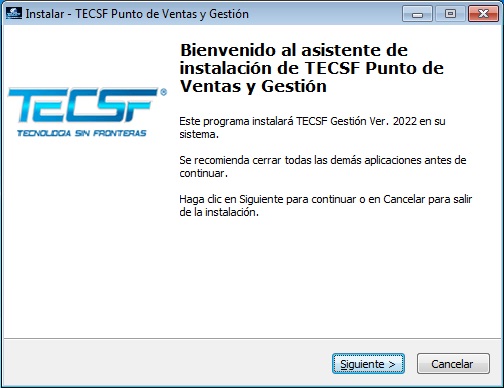
Y en esta ventana clic en Instalar, esto puede tomar varios minutos, ya que instala ademas del programa principal, el Motor de Base de datos MySQL 5.1, Conectores y otros programas
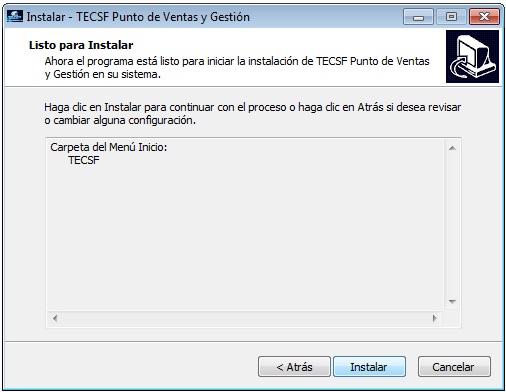
Al finalizar muestra la siguiente ventana, mantenga las opciones que puedan aparecer en dicha ventana tal cual estan, y presione Finalizar
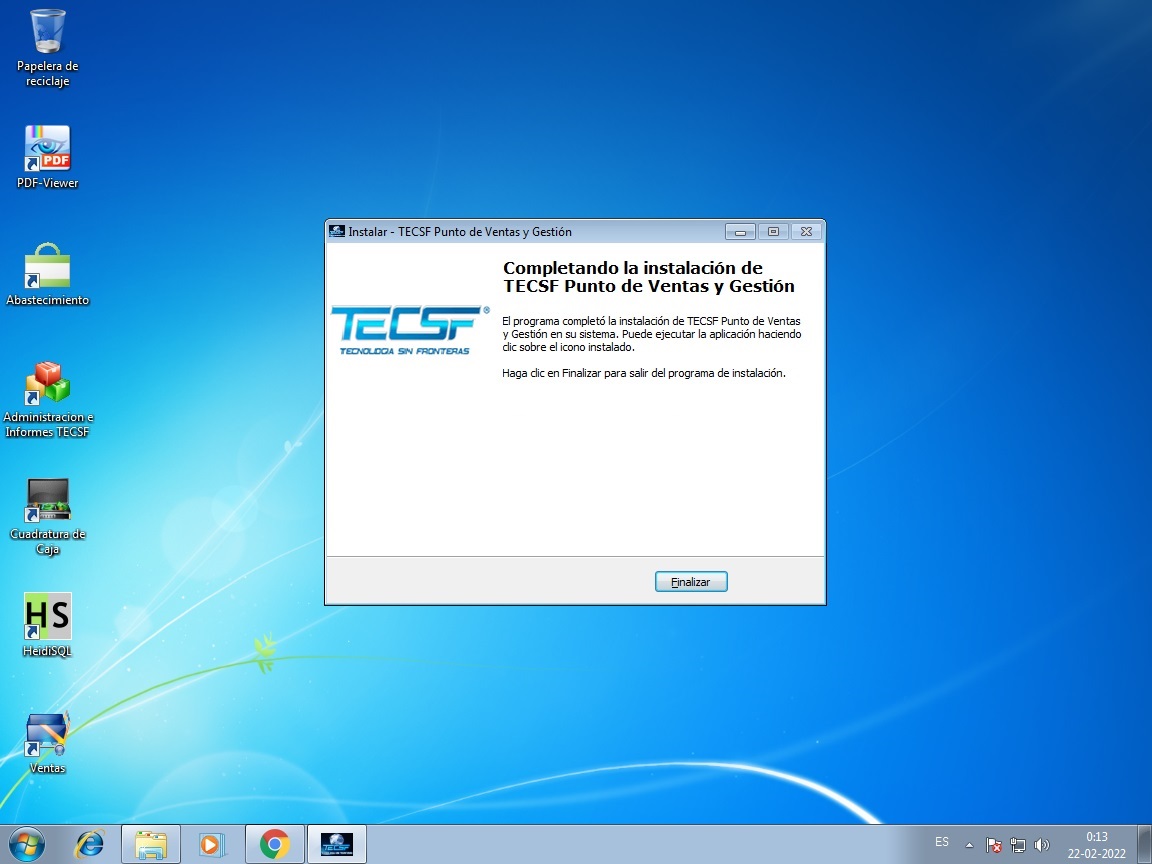
Si es una instalacion limpia, es decir, no tiene configurado el sistema previamente, se abrira una ventana de configuracion, esta pedira 3 datos, Serie de Instalacion, Usuario y Contrasena, la Serie de Instalacion, usuario y contrasena posiblemente fue enviada al correo registrado al adquirir el servicio, o puede pedirlo a soporte@tecsf.com, le pediran datos para corroborar sea el encargado o administrador
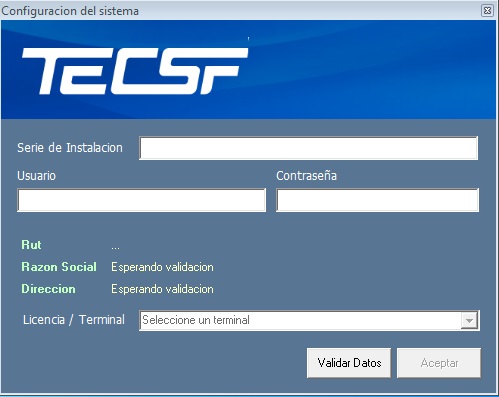
Ingrese los datos solicitados y haga clic en Validar, esto permitira seleccionar el terminal que corresponde, al seleccionarlo, solo debe hacer clic en Aceptar, y su sistema estara configurado
Asegure seleccionar correctamente el terminal, si selecciona otro, deshabilitara automaticamente el equipo que ocupa dicha licencia
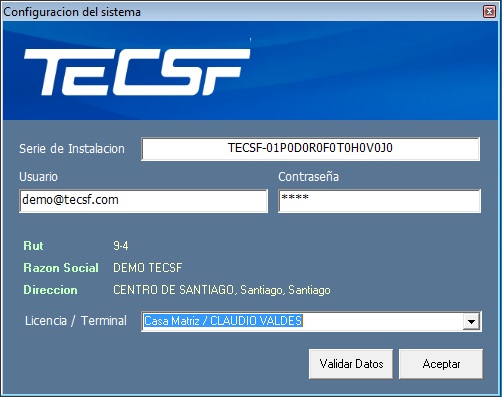
Si usa Gaveta de Dinero conectada a una impresora de vales por el conector RJ11 (poco mas grande que un conector telefonico antiguo), debe compartir la Impresora Termica como vales (en minuscula)

Aqui dejamos un articulo de Microsoft de como compartir una impresora en RED
Recuerde ademas, instalar los controladores de la impresora que utilizara para la impresion de documentos, se recomienda usar Impresoras Termicas de Vales 80x80, la marca no es un impedimento, recomendamos sea USB, pero el sistema permite utilizar cualquier tipo de conexion(RED, Serial, Paralela), es importante instale el controlador correcto y haga pruebas de impresion de Windows, si no sabe como, pida asesoria a un tecnico o envienos un correo a soporte@tecsf.com
volver